
תוכן עניינים:
- מְחַבֵּר John Day [email protected].
- Public 2024-01-30 09:13.
- שונה לאחרונה 2025-01-23 14:46.

חיישני מד תאוצה נמצאים כעת ברוב הסמארטפונים שלנו כדי להעניק להם מגוון רחב של שימושים ויכולות שאנו משתמשים בהם מדי יום, מבלי אפילו לדעת שמי שאחראי לכך הוא מד התאוצה.
אחת מהיכולות הללו היא יכולת השליטה שמד התאוצה נותן לנו בה תוכלו לשלוט במכונית שלכם במשחקי מירוץ או להשתמש באפליקציה מסוימת כדי להפוך את הטלפון לשלט רחוק עבור הרובוט או מכונית ה- RC שלכם שמשתמשת במד התאוצה ככלי השליטה.
לכן, במדריך האצה של Arduino Accelerometer, אנו הולכים להשתמש בתכונה האחרונה הזו כדי להשתמש בחיישן מד התאוצה המשובץ בסמארטפונים שלנו כדי לשלוט בפתיחה וסגירה של גשר ספינה. כמובן, הגשר הוא רק מנוע סרוו שעובר 0 מעלות עד סגירה ו -90 מעלות לפתיחה.
בואו נדבר על הרעיון מאחורי מדריך האצה של Arduino Accelerometer …
רַעְיוֹן:
אנו הולכים להשתמש בלוח 1Sheeld עם אפליקציית Android/iOS הנלווית שלו ולהשתמש במגן מד התאוצה שבו כל שינוי בכל ציר x או ציר y או ציר z יישלח ל- Arduino ומכאן שנוכל להחליט אם לשנות את תואר סרוו ל 0 או 90.
מתחילים:
אם זו הפעם הראשונה שאתה מתמודד עם 1Sheeld או שאתה רוצה ללמוד עוד על זה, אני ממליץ לבדוק את ההדרכה המהירה והקלה הזו.
ואם לא ניסית בעבר מנוע סרוו, אני ממליץ לבדוק את הסרטון המהיר הזה. עכשיו, אחרי שהכרת קצת את 1Sheeld, נתחיל!
שלב 1: רכיבי חומרה:




- ארדואינו אונו.
- 1 לוח+ לוח.
- לד.
- מנוע סרוו S90.
- 3 * חוטי זכר לזכר.
- כבל USB Arduino או סוללת 9-12v.
- טלפון אנדרואיד/iOS עם אפליקציית 1Sheeld מותקנת עליו.
שלב 2: רכיבי תוכנה:
- Arduino IDE.
- ספריית 1 שילד, אפליקציית Android 1 של שילד או אפליקציית iOS.
שלב 3:



- חבר את לוח 1Sheeld לתוך ה- Arduino שלך כתמונה 1
- .חבר את LCD 16*2 כתמונה 2.
- העבר את כוח 1Sheld להפעלת 5v (לא 3.3v) כתמונה 3.
1 Sheld יש 2 מצבים: מצב העלאה ומצב הפעלה. אתה יכול לעבור ביניהם באמצעות המתג הקרוב לפינים הדיגיטליים והוא נקרא "UART SWITCH" ב- 1Sheeld ו- "SWITCH SERIAL" ב- 1Sheeld+.
- ראשית, אתה מחליק את המתג לכיוון הסימון "SWITCH" כתמונה 4 שהופך את לוח 1Sheeld למצב העלאה כדי לאפשר לך להעלות את קוד ה- Arduino.
- שנית, לאחר שתסיים להעלות את הקוד, החלק את המתג לכיוון הסימון "UART" (או "SERIAL" בלוח 1Sheeld+) כתמונה 5 שהופכת את לוח 1Sheeld למצב הפעלה כדי לתקשר עם אפליקציית 1Sheeld החכמה שלך.
לבסוף, חבר את ה- Arduino באמצעות המחשב האישי שלך באמצעות כבל USB Arduino.
שלב 4: קוד:
אני ממליץ לבדוק את התיעוד של Arduino Accelerometer Shield כדי לדעת יותר על הפונקציונליות של Arduino Accelerometer Shield וכיצד להשתמש בהם.
כעת, העבר את לוח 1Sheeld למצב העלאה, העלה את הקוד המצורף לשעון הדיגיטלי של Arduino. העבר את לוח 1Sheeld למצב הפעלה ולאחר מכן פתח את אפליקציית 1Sheeld וחבר אותו ללוח 1Sheeld באמצעות Bluetooth.
שלב 5: הפעל אותו:
כפי שאתה רואה בסרטון ההדרכה של Arduino Accelerometer הדרכה, השתמשתי בחתיכת קרטון שהודבקה על מנוע הסרוו כאינדיקציה לתנועת הגשר.
לאחר מכן אתה נוטה את הטלפון אליך ותראה שהגשר נפתח עם 90 מעלות של הסרוו והנורית דולקת עם דיבור יוצא מהרמקול של הטלפון שאומר לך שהגשר נפתח כעת וספינה עוברת.
וברגע שתטפלו את הטלפון בצד הנגדי, תראו שהגשר סגור עם 0 מעלות של הסרוו והנורית כבויה כאשר דיבור יוצא מהרמקול של הטלפון ואומר לכם שהגשר סגור כעת וספינה חצה.
זה היה זה חבר'ה, אני מקווה שנהניתם מהמדריך המהיר הזה של Arduino Accelerometer ולכל שאלות או אפילו דעות לגביו אנא אל תהססו להשאיר את הערתכם למטה למטה.
מוּמלָץ:
FPGA ציקלון IV DueProLogic פקדי סרוו מנוע סרוו: 4 שלבים

FPGA Cyclone IV DueProLogic פקדי סרוו מנוע סרוו: במדריך זה אנו הולכים לכתוב קוד Verilog לשליטה במנוע סרוו. סרוו SG-90 מיוצר על ידי Waveshare. בעת רכישת מנוע סרוו, יתכן שתקבל גליון נתונים המפרט את מתח ההפעלה, המומנט המרבי ואת הפו המוצע
כיצד להפעיל מנוע DC ללא מברשות Drone Quadcopter באמצעות בקר מהירות מנוע HW30A ובוחן סרוו: 3 שלבים

כיצד להריץ מנוע DC ללא מברשות Drone Quadcopter באמצעות בקר מהירות מנוע HW30A ובוחן סרוו: תיאור: מכשיר זה נקרא בודק מנוע סרוו אשר ניתן להשתמש בו להפעלת מנוע סרוו על ידי חיבור פשוט של מנוע סרוו ואספקת חשמל אליו. המכשיר יכול לשמש גם כמחולל אותות לבקר מהירות חשמלי (ESC), ואז אתה לא יכול
מצמצם את מנוע סרוו השלב עם שליטה סידורי באמצעות ארדואינו באמצעות מדפסת תלת מימד - Pt4: 8 שלבים

מצמצם את מנוע סרוו סטפ עם שליטה סדרתית באמצעות ארדואינו באמצעות מדפסת תלת מימד - Pt4: בסרטון הרביעי הזה של סדרת מוטור סטפ, נשתמש במה שלמדנו בעבר כדי לבנות מנוע סרוו צעד עם שליטה באמצעות תקשורת טורית ואמיתית משוב מיקום באמצעות מקודד התנגדות המנוטר על ידי Arduino. בשנת
שליטה בלוח המקשים של מנוע סרוו: 7 שלבים
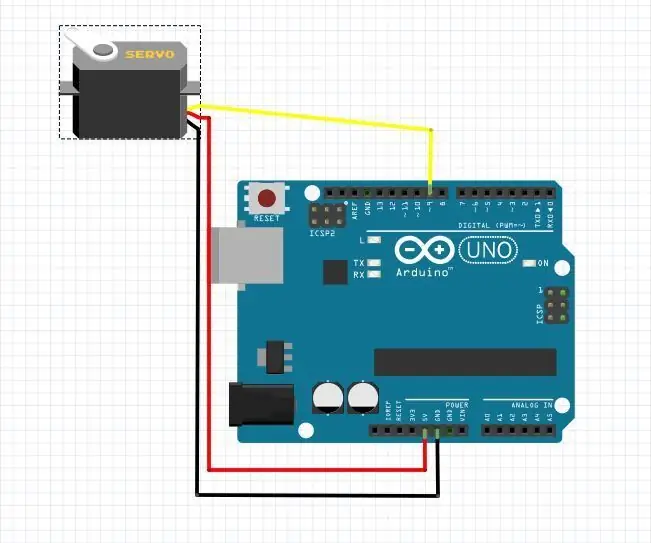
שליטה בלוח המקשים של מנוע סרוו: ראשית יש להגדיר את מנוע הסרוו. חוט אמצעי עובר ליציאת 5V השמאלי עובר ליציאת GND חבר את האחרון (חוט הבקרה) ליציאה 9
שליטה על מנוע סרוו RC עם ארדואינו ושני מתגים רגעיים: 4 שלבים

שליטה על מנוע סרוו RC עם ארדואינו ושני מתגים רגעיים: השם אומר הכל. שליטה על מנוע סרוו לרכב RC עם ארדואינו וכמה נגדים, חוטי מגשר ושני מתגי מישוש. הכנתי את זה ביום השני שקיבלתי את הארדואינו, אז אני די גאה בעצמי
